本篇主要介绍如何利用SolidWorks对零件进行装配,初学者参考此篇可以快速上手。
方法/步骤
1.打开SolidWorks,进入如下界面后按照下图所示,点击“文件”,弹出下拉菜单后单击“新建”。
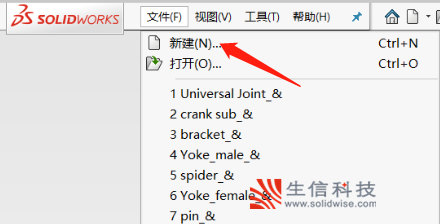
2.进入如下界面,然后左键单击“装配体”图标并确定,进入装配工作环境。
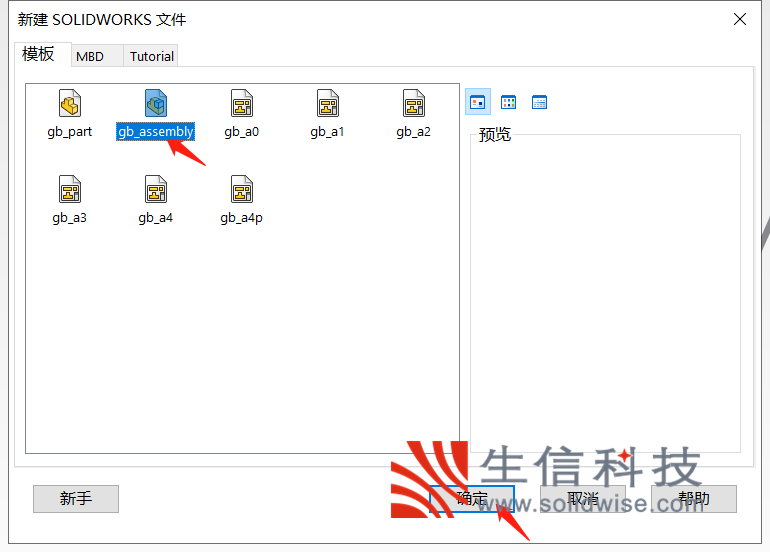

3.如下图所示点击浏览,进入已经建好的零件目录。单击第一个零件,一般第一个零件是基体零件,其他零件都是在他上面进行组装的。然后单击确定。


4.之后工作界面出现零件,然后在工作界面任意位置单击即可放置零件。


5.单击“插入零部件”,遵照3、4步骤依次调入第二个零件、第三个零件等(包括子装配体),并放到合适位置,如下图:


6.单击“配合”,根据设计意图通过重合、同心等配合命令依次将零件或子装配体装配到相应的位置来完成所有配合,一个装配体就完成了,如下图:




结束






















 218
218

 被折叠的 条评论
为什么被折叠?
被折叠的 条评论
为什么被折叠?








